Ak ste uprostred odstraňovania niektorých problémov s počítačom a chystáte sa zmeniť určité nastavenia Editor miestnej politiky skupiny (gpedit.msc), ale potom uvidíte iba súbor Windows nemôže nájsť „gpedit.msc“ chyba, nie si sám. Ale nebojte sa, je to celkom jednoduché opraviť: postupujte podľa pokynov v tomto príspevku a chyba gpedit.msc nenájdená bude okamžite opravená.
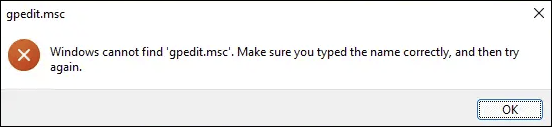
Vyskúšajte tieto opravy pre chybu gpedit.msc not found
Nemusíte vyskúšať všetky tri metódy uvedené nižšie; jednoducho postupujte nadol v zozname, kým nenájdete ten, ktorý vám pomôže opraviť chybu gpedit.msc not found.
- Nainštalujte Editor politiky skupiny manuálne
- Inovujte na Windows Pro alebo Enterprise
- Opravené poškodené systémové súbory
1. Manuálne nainštalujte Editor politiky skupiny
Najpravdepodobnejším dôvodom, prečo sa vám zobrazuje chyba gpedit.msc not found, je, že používate vydanie Windows Home, ktoré sa nedodáva s Editorom zásad skupiny. Ak si nie ste istí, či máte edíciu Home, na klávesnici stlačte súčasne kláves Windows a kláves I, potom vyberte položku Systém > Informácie a mali by ste vidieť špecifikácie vášho počítača takto:
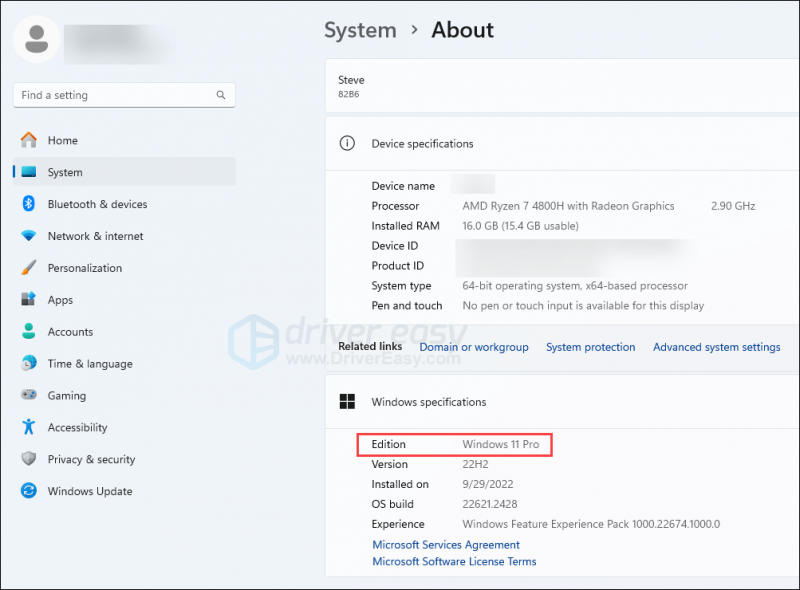
Ak chcete opraviť chybu gpedit.msc not found v edíciách Windows Home, stačí manuálne nainštalovať Editor zásad skupiny späť. Urobiť tak:
- Otvorte prázdny Poznámkový blok a potom skopírujte a prilepte nasledujúce príkazy:
@echo off
stlačil „%~dp0“
dir /b %SystemRoot%\servicing\Packages\Microsoft-Windows-GroupPolicy-ClientExtensions-Package~3 .mum >List.txt dir /b %SystemRoot%\servicing\Packages\Microsoft-Windows-GroupPolicy-ClientTools-Package~3 .mum >>List.txt
for /f %%i in ('findstr /i . List.txt 2^>nul') do dism /online /norestart /add-package:"%SystemRoot%\servicing\Packages\%%i"
pause - Takto vyzerajú príkazy v programe Poznámkový blok.
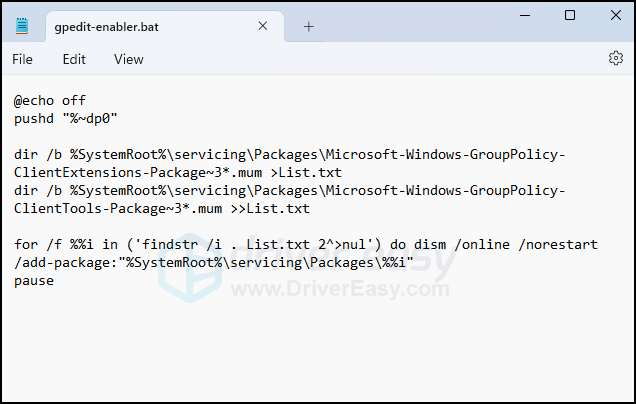
- Kliknite Súbor , potom Uložiť ako .
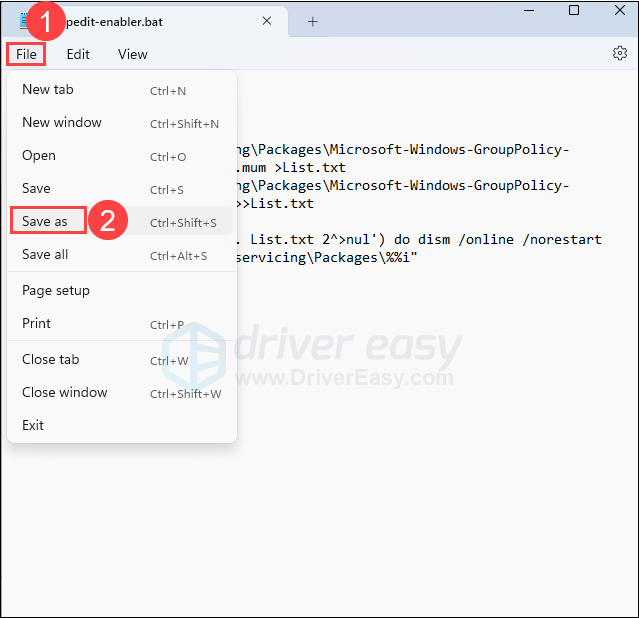
- Presvedčte sa Všetky súbory ako typ Uložiť ako, potom súbor premenujte pomocou .jeden nakoniec. Potom kliknite Uložiť uložiť tento súbor kamkoľvek chcete.
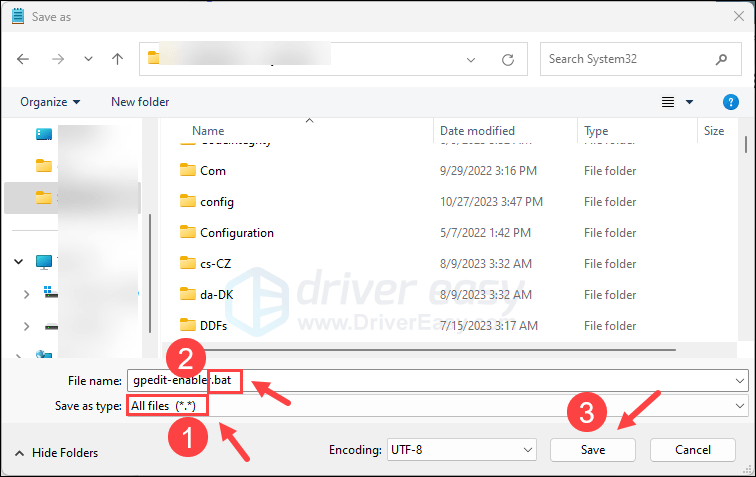
- Kliknite pravým tlačidlom myši na tento súbor a vyberte možnosť Spustiť ako správca.
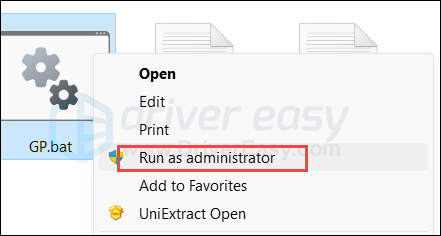
- Potom počkajte, kým sa spustí dávkový súbor. Keď uvidíte úspešné upozornenie, ako je toto, je spustené.
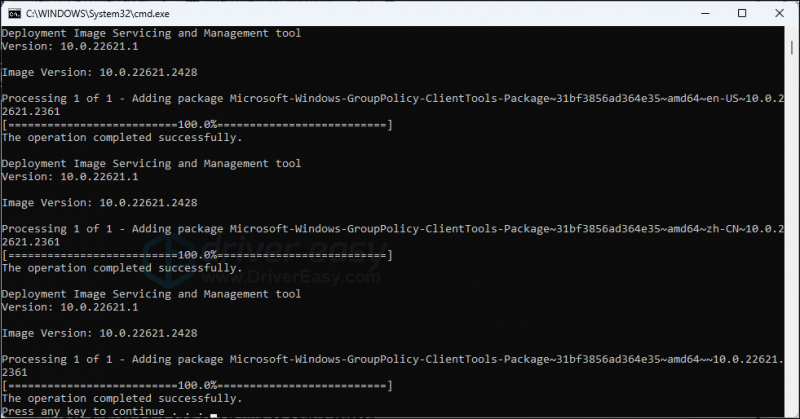
- Typ gpedit.msc v dialógovom okne Spustiť znova a problém gpedit.msc nenájdený by mal byť opravený.
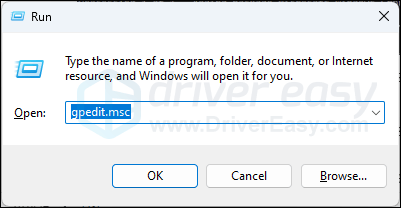
2. Inovujte na Windows Pro alebo Enterprise
Ďalšou možnosťou by bola inovácia zo systému Windows Home na vydania Windows Pro alebo Enterprise, pretože tieto sa dodávajú s Editorom miestnych zásad skupiny.
Ak potrebujete pomoc s inováciou, pozrite si príspevok spoločnosti Microsoft tu: Inovujte Windows Home na Windows Pro
3. Opravené poškodené systémové súbory
Ak sa váš editor skupinovej politiky stále odmieta otvoriť a chyba gpedit.msc not found pretrváva aj po dvoch vyššie uvedených metódach, alebo ak sa problémy s počítačom nevyriešili po určitých zmenách, ktoré ste vykonali v editore skupinovej politiky, môžete mať niektoré poškodené alebo poškodené systémové súbory na opravu.
Konflikty, chýbajúce problémy s knižnicou DLL, chyby v registri a ďalšie problémy môžu tiež prispieť k problémom aplikácií, ako je tento. Nástroje ako Fortect môže automatizovať proces opravy skenovaním systémových súborov a nahradením poškodených.
- Stiahnuť ▼ a nainštalujte Fortect.
- Otvorte Fortect. Spustí bezplatnú kontrolu vášho počítača a poskytne vám podrobnú správu o stave vášho PC .
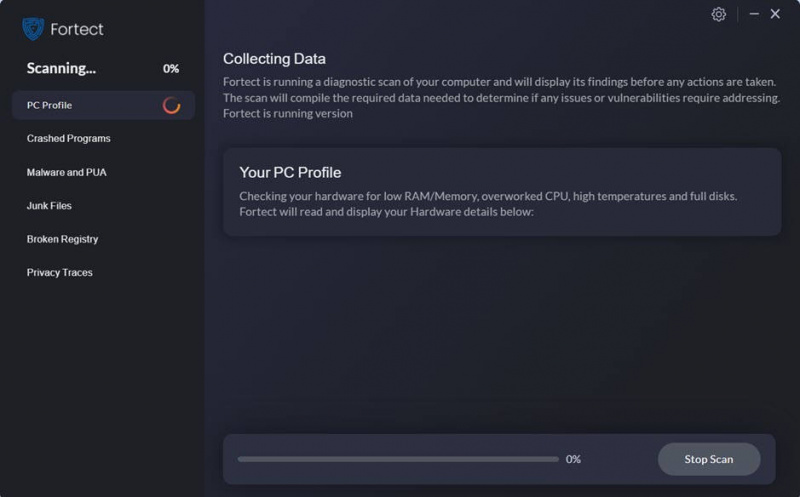
- Po dokončení sa zobrazí správa so všetkými problémami. Ak chcete všetky problémy vyriešiť automaticky, kliknite na Spustite opravu (Budete si musieť zakúpiť plnú verziu. Dodáva sa s a 60-dňová záruka vrátenia peňazí takže môžete kedykoľvek vrátiť peniaze, ak Fortect váš problém nevyrieši).
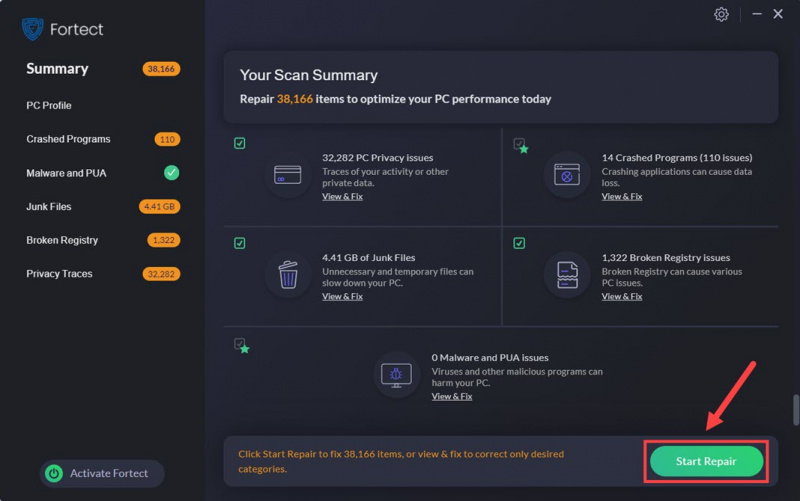
(Tipy: Stále si nie ste istí, či je Fortect to, čo potrebujete? Skontrolujte toto Fortec recenzia ! )






![[VYRIEŠENÉ] Modern Warfare 2 sa nespúšťa](https://letmeknow.ch/img/knowledge-base/B5/solved-modern-warfare-2-not-launching-1.jpg)